HT-03Aをモデム化してradiko.jpを楽しむために静的ルートを設定しましょう
先日試験配信可能となった、インターンネットで地上波ラジオ番組を視聴できるIPサイマルラジオ放送「radiko.jp」ですが、配信対象地域外の方はHT-03Aをモデム化すれば視聴できます。
しかし、HT-03Aをモデム化してPCと接続するとこんなことを思いませんか?
radiko.jpだけモデム化したHT-03A経由でアクセスしたい。それ以外のWEBサイトには家庭の高速インターネットを使ってアクセスしたい。
と言うことを。
これができれば、モデム化したHT-03Aをradiko.jp専用回線として使うことができ、そのほかのインターネットアクセスの影響で放送が途切れたりすることを極力抑えられますし、通常のネットサーフィン(死語?)は快適に楽しめます。
対策は非常に簡単です。それはradiko.jpおよび配信サーバに対してスタティックルートを切るれば良いのです。
まずは、モデム化したHT-03AのIPアドレスを知るためにコマンドプロンプトで「ipconfig /all」を実行しましょう。
今回はモデム化するために「EasyTether」を使いました。この場合、HT-03Aの内向きIPアドレスは「192.168.117.1」であることが分かります。
EasyTetherの場合、このIPアドレスは変わらないようなので、このアドレスを決めうちで使いたいと思います。
次にradiko.jpのIPアドレスはnslookupの結果から
Name: radiko.jp
Address 1: 210.172.41.91
Address 2: 210.172.41.85
Address 3: 210.172.41.88
であることが分かります。これらのIPアドレスに対してスタティックルートを切りましょう。
route add -p 210.172.41.85 mask 255.255.255.255 192.168.117.1
route add -p 210.172.41.88 mask 255.255.255.255 192.168.117.1
route add -p 210.172.41.91 mask 255.255.255.255 192.168.117.1
route add <radikoのIPアドレス> mask 255.255.255.255 <HT-03AのIPアドレス>
これで、radiko.jpにはHT-03A経由でアクセスできるようになると思います。その他のWEBアクセスは通常の回線のはずです。
radikoではこれとは別にFLV形式でストリーミング配信しているサーバが存在するようで、これに対してスタティックルートを切らなければ肝心のラジオ放送を視聴することができません。
調べた中で「219.103.32.110」と言うIPアドレスを持つサーバが配信サーバの一つのようです。複数あるかは知りませんが、とりあえずこれに対しても同様にルートを切ります。
route add -p 219.103.32.110 mask 255.255.255.255 192.168.117.1
これで、radiko.jpの「Listen now」ボタンを押しても、Chrome拡張機能を使っても、Windowsクライアントソフトを使っても視聴できると思います。
ルーティングテーブルを見てみると、
こんな感じのスタティックルートが切られていることになります。
ま、配信対象地域内の方には無縁の操作ですね。
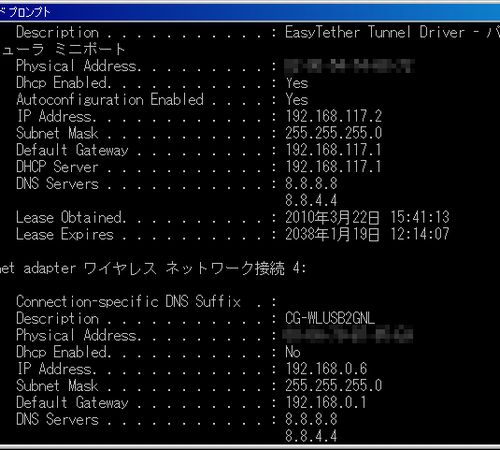
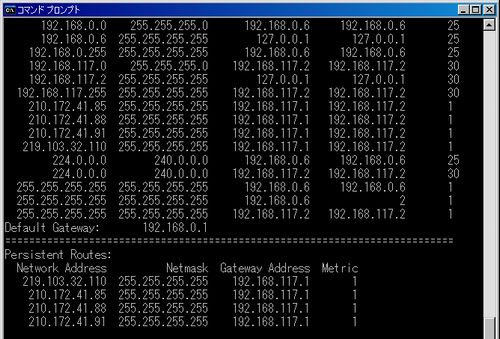
関連記事
週間ランキング
None Found